
MacBook bị sập nguồn trong quá trình sử dụng không ít gây ra khó chịu, phiền phức. Tình trạng này còn gây ra MacBook tự tắt màn hình, gây gián đoạn và vô cùng phiền phức. Do đó, bạn không thể canh chừng lúc nào thiết bị sẽ bị sập nguồn, tắt máy một cách đột ngột. Vì thế, bài viết này sẽ nếu ra chi tiết nguyên nhân và cách khắc phục MacBook đang dùng bị sập nguồn.
1. Nguyên nhân làm MacBook sập nguồn bật không lên
Có nhiều trường hợp gây ra tình trạng MacBook sập nguồn liên tục trong khi đang sử dụng. Tuy nhiên, tùy thuộc vào tình trạng máy đang bị hư hỏng như thế nào để đưa ra cách giải quyết phù hợp nhất.
Cho nên, bên dưới sẽ là những nguyên nhân phổ biến, cơ bản theo kinh nghiệm sửa chữa từ các kỹ thuật viên đến từ hệ thống sửa chữa Viên Di Động.
1.1. MacBook bị hết pin hoặc bị chai pin
Máy tính nhanh hết pin là trường hợp xảy ra rất phổ biến ở bất kỳ thương hiệu nào. Do đó, MacBook bị sập nguồn là bị ảnh hưởng bởi nguyên nhân quen thuộc này. Tuy sản phẩm cao cấp, bền bỉ, đắt tiền đến từ thương hiệu Apple cũng phải gặp nhiều vấn đề.
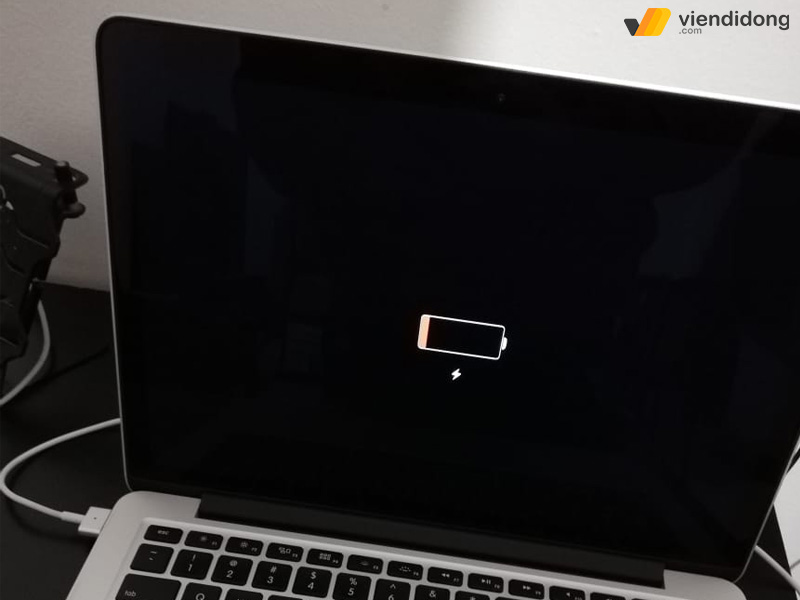
MacBook hết pin, chai pin sẽ gây sập nguồn
Mỗi thiết bị MacBook đều có thiết kế dung lượng, tuổi thọ trung bình để hoạt động. Tuy nhiên, qua một thời gian lâu dài, máy đã vượt quá số lần chu kỳ sạc, tuổi thọ nhất định nên vẫn phải đối mặt pin suy giảm và chất lượng sử dụng về sau.
1.2. Quá tải CPU
Nguyên nhân gây ra MacBook sập nguồn bật không lên chính là hiệu suất hoạt động bị quá tải. Nếu sử thiết bị trong thời gian liên tục, dài lâu thì công suất CPU sẽ bắt đầu bị nóng lên.
Trong quá trình sử dụng, MacBook bị nóng là bởi mở lên quá nhiều phần mềm, ứng dụng nặng. Đặc biệt là khi sử dụng Chrome, Photoshop, đồ họa, game nặng,…cày liên tục hàng tiếng đồng hồ.

CPU bị quả tải, tăng nhiệt gây tắt nguồn
Do đó, MacBook đang dùng bị sập nguồn sẽ xảy ra, khiến công việc đã làm từ trước chưa được lưu hay đang giao tranh với bạn bè và bị tụt rank.
1.3. MacBook quá nóng do quạt tản nhiệt không hoạt động
Một nguyên nhân khác gây MacBook bị sập nguồn chính là do quạt tản nhiệt bên trong máy không hoạt động. Bộ phận này rất quan trọng, giúp làm giảm nhiệt độ chipset, làm thoát khí nóng ra bên ngoài. Bên cạnh đó, giúp mainboard của phần cứng bên trong không bị quá tải.

Máy bị nóng bởi quạt tản nhiệt hoạt động chậm
Nếu bên trong quạt tản nhiệt MacBook kêu to, cảm giác quay chậm, nóng lên một cách bất thường. Suy ra, quạt tản nhiệt bên trong có thể đã chưa được vệ sinh, bám dính bụi bẩn và làm cho MacBook sập nguồn.
1.4. Có thể MacBook bị nhiễm virus
Nguyên nhân khá nặng nề đã gây ra MacBook bị sập nguồn là thiết bị đã bị nhiễm phần mềm độc hại. Điều này xảy ra là do sử dụng phụ kiện USB kết nối, mở trang web không an toàn, tải crack,…khả năng cao thiết bị sẽ bị dính virus và tấn công vào trung tâm phần mềm.

MacBook bị tắt nguồn bởi virus xâm nhập
Chúng có thể làm đảo lộn chương trình và các bộ phận quan trọng bên trong. Cho nên, máy sẽ dễ bị nóng lên và gây MacBook sập nguồn liên tục.
1.5. Do lỗi phần mềm
Bên cạnh các nguyên nhân trên, lỗi phần mềm là chính là vấn đề gây ra MacBook bị sập nguồn. Tình trạng này xảy ra khi bạn đã vô tình thiết lập các phần mềm không tương thích hệ điều hành macOS. Điều này rất dễ xảy ra tình trạng xung đột phần mềm, khiến thiết bị hay “đóng băng” mà còn làm máy bị sập nguồn.
Thêm vào đó, máy của bạn có thể còn chưa sử dụng phiên bản cập nhật mới nhất. Kết hợp với lỗi phần mềm sẽ sinh ra nhiều lỗi liên quan và gây gián đoạn sử dụng nhiều hơn.
2. Hướng dẫn khắc phục lỗi MacBook đang dùng bị sập nguồn
Với tổng hợp những nguyên nhân trên có thể xảy ra, bạn sẽ rất muốn tìm được cách để xử lý triệt để. Vì thế, dưới đây sẽ là một số cách giải quyết MacBook sập nguồn bật không lên. Cách khắc phục bên dưới sẽ giúp bạn thực hiện đơn giản và dễ dàng.
2.1. Vệ sinh MacBook định kỳ
Cách đầu tiên cũng là cách bảo quản quan trọng nhất chính vệ sinh máy tính. Đặc biệt là quạt tản nhiệt, kiểm tra bộ phận này bên trong có có đang bị dính bụi hay không.

Cần vệ sinh quạt tản nhiệt của MacBook
Bạn có thể kiểm tra tình trạng quạt hoạt động bằng cách đưa tay hay ngón tay gần vào vị trí thoát gió. Ngoài ra, bạn cũng nên xem vị trí thoát gió có đang bám bẩn hay không. Vì điều này sẽ làm cho khí nóng khó thoát ra bên ngoài và ảnh hưởng nhiệt độ thiết bị.
Cho nên, để tránh Macbook bị sập nguồn thì hãy chuẩn bị trước một số dụng cụ cần thiết. Nếu bạn có tay nghề kỹ thuật thì hãy tắt máy, tháo bộ phận và vệ sinh đúng cách.
2.2. Tra keo tản nhiệt
Nói thêm về bộ phận tản nhiệt, nguyên nhân Macbook sập nguồn liên tục là do bộ phận này đã hết keo từ trước. Keo tản nhiệt là một dung dịch đặc biệt, có thành phần từ keo nhưng lại dẫn điện tốt.

Thay keo tản nhiệt mới cho MacBook
Thông thường, keo tản nhiệt sẽ được bôi trên vị trí nằm giữa CPU và phiến tản nhiệt. Điều này sẽ giúp cho không khí bị xen giữa hai bộ phận và quá trình tỏa nhiệt sẽ được đẩy nhanh ra ngoài.
Bạn có thể khắc phục MacBook bị sập nguồn kịp thời khi bổ sung thêm keo hoặc thay mạch cảm biến mới. Nếu không giỏi kỹ thuật, bạn có thể sử dụng phần mềm diệt virus, hạn chế kết nối USB hoặc điện thoại với máy tính.
2.3. Giữ cho MacBook luôn mát mẻ
Đặt một vị trí để sử dụng máy tính nghe có vẻ không quan trọng nhưng đó là điều hoàn toàn ngược lại. Bạn không thể để thiết bị của mình ngay tại những vị trí có môi trường nhiệt độ cao.

Đặt máy ở vị trí thoáng mát, không có nhiệt xung quanh
MacBook bị sập nguồn cũng bị ảnh hưởng bởi nhiệt độ cao bên ngoài. Do đó, tìm kiếm một vị trí thoáng mát, để máy xử lý ít tác vụ sẽ giúp nhiệt độ máy luôn trong trạng thái ổn định.
Chú ý là không nên để ánh sáng mặt trời chói trực tiếp vào máy gây tăng nhiệt độ. Thêm vào đó, không đặt vị trí gần tủ lạnh, nóc tivi, lò sưởi, lò vi sóng,…
2.4. Gỡ phần mềm lỗi hoặc cập nhật phiên bản mới
MacBook bị sập nguồn là do ảnh hưởng nhiều nhất bởi lỗi phần mềm. Trường hợp này khi xảy ra khi phần mềm của máy không tương thích với cấu hình, khiến cho thiết bị không hoạt động ổn định và giảm đi chất lượng vốn có.
Do đó, xảy ra vấn đề Macbook sập nguồn liên tục, đang sử dụng hay tắt máy đột ngột. Cho nên, tốt nhất là nên gỡ bỏ các phần mềm gây lỗi như các tựa game, thiết kế hình ảnh, video,…có sử dụng crack.
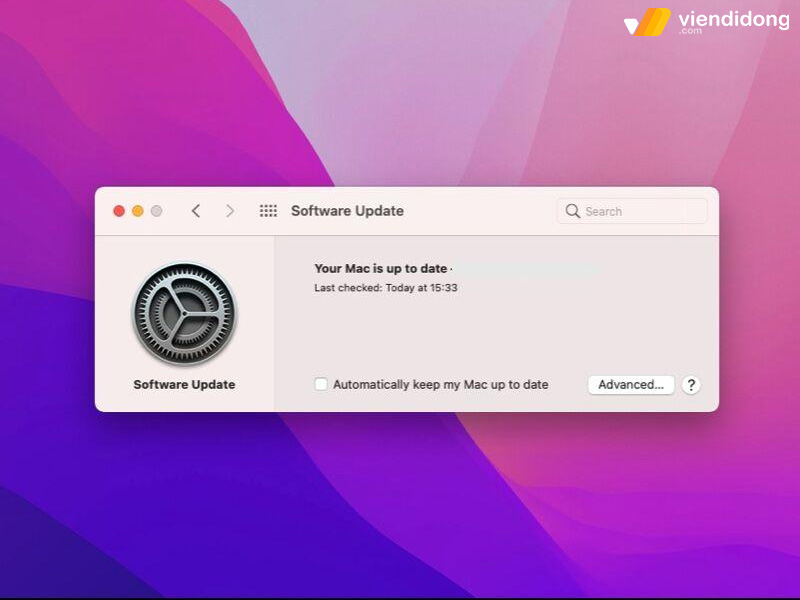
Cập nhật macOS mới để khắc phục lỗi
Điều này tương tự với với phần mềm bị nhiễm virus nên cần phải bật tường lửa, quét máy để loại bỏ virus độc hại hoàn toàn. Bên cạnh đó, kiểm tra macOS có cần cập nhật phiên bản mới hay không. Vì phiên bản càng cũ, máy sẽ rất dễ bị tấn công, không thể vá lỗi, xảy ra chậm máy và MacBook bị sập nguồn.
2.5. Sử dụng bộ sạc chính hãng
Một nguyên nhân chính gây nên MacBook sập nguồn liên tục chính là bạn đang sử dụng bộ sạc kém chất lượng. Một số trường hợp, bạn đang thực hiện cách xả pin MacBook hay vừa sử dụng vừa sạc pin khiến nhiệt độ đột ngột tăng lên chóng mặt.

Thay đổi và sử dụng bộ sạc chất lượng, hiệu quả
Một số bộ sạc MacBook đều sẽ có tính năng thông minh giúp kiểm soát nhiệt độ và và mang nguồn điện an toàn. Tuy nhiên, bạn đã chọn mua những bộ sạc không phải chính hãng, không rõ nguồn gốc.
Hậu quả để lại là gây ra tình trạng tăng nhiệt, sạc chậm nhưng tiêu hao nhanh và gây chai pin. Thêm vào đó, nhiệt độ tăng quá mức giới hạn sẽ gây tình trạng cháy nổ, rất nguy hiểm đến bản thân.
2.6. Thay pin MacBook tại Viện Di Động
Qua toàn bộ cách khắc phục trên vẫn không thể giải quyết được vấn đề Macbook bị sập nguồn thì cách xử lý tốt nhất chính là thay pin MacBook mới. Pin chính là bộ phận quan trọng, mang lại sức sống cho máy tính.
Nếu pin bị ảnh hưởng, chẳng khác năng lượng của máy bị chập chờn, không hoạt động được dài lâu, thời gian sử dụng ít và dễ dàng gây ra tắt nguồn. Cho nên, bạn cần phải tìm kiếm một trung tâm, cơ sở uy tín để sửa chữa MacBook. Tuy nhiên, nơi nào là phù hợp nhất để thay pin MacBook chất lượng?

Thay pin MacBook tại những nơi sửa chữa uy tín, chất lượng
Với hơn 1 thập kỷ hoạt động, hệ thống sửa chữa Viện Di Động chính là lựa chọn tốt nhất để thay pin MacBook. Dịch vụ sửa chữa Macbook tại đây sẽ giúp bạn cảm thấy an tâm hơn và mang thiết bị của mình để thay pin mới. Bởi vì:
- Dịch vụ sửa chữa sẽ cung cấp đầy đủ thông tin, bảo hành dài hạn, thao tác nhanh chóng, báo cáo thời gian xử lý, lấy máy trong ngày,…

Sửa chữa và thay pin MacBook hiệu quả nhất tại hệ thống Viện Di Động
- Cam kết sử dụng linh kiện chính hãng, nguồn xuất xứ rõ ràng, chất lượng, thông số hoạt động đúng với dòng máy.
- Đội ngũ kỹ thuật được đào tạo chuyên môn, học hỏi nhiều khóa học chuyên nghiệp, nhiều kinh nghiệm sửa chữa với thiết bị MacBook.
- Sử dụng các thiết bị sửa chữa tiên tiến, công nghệ hiện đại, dụng cụ vượt bậc, phù hợp tháo lắp máy tính.
- Khách được quan sát, theo dõi quá trình sửa chữa mà không sợ bị tráo đổi linh kiện.
- Nhân viên hỗ trợ nhiệt tình, thái độ nhiệt tình, tận tâm dịch vụ với khách hàng.
3. Tạm kết
Đó là những cách giúp bạn sửa lỗi MacBook bị sập nguồn đơn giản, nhanh chóng và hiệu quả. Hy vọng MacBook của bạn sẽ hoạt động tốt liên tục, không bị gián đoạn trong công việc, sử dụng năng lượng ổn định và hiệu quả.
Điện thoại hư, Laptop hỏng đến ngay Viện Di Động, hãy liên hệ qua tổng đài 1800.6729 (miễn phí) hoặc fanpage Viện Di Động để được hỗ trợ kỹ thuật, cung cấp chi tiết dịch vụ và mang lại kết quả sửa chữa nhanh chóng.
Xem thêm:
- Loa MacBook bị rè: Tìm hiểu nguyên nhân và cách khắc phục đơn giản
- Hướng dẫn cách kiểm tra pin MacBook cực chuẩn thực hiện ngay tại nhà
- Top 10 cách giải phóng bộ nhớ MacBook dung lượng hiệu quả nhất
- Tổng hợp 18 cách tiết kiệm pin MacBook đơn giản mà bạn nên biết
Viện Di Động


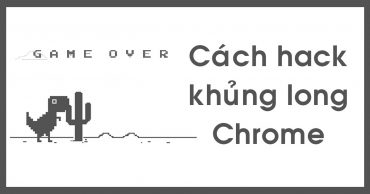




![[MẸO] Cách Khắc Phục Bàn Phím Không Lên Đèn Hiệu Quả](https://viendidong.com/wp-content/uploads/2024/08/NỀN--370x194.jpg)
Bình luận & hỏi đáp